วิธีเรียกคืนอีเมลที่ส่งบน iOS 16

เมื่ออัปเกรดเป็น iOS 16 แอป Mail บน iOS 16 จะได้รับการอัปเดตด้วยความสามารถในการเรียกคืนอีเมลเมื่อส่งตามเวลาที่เลือกได้

ตอนนี้ iOS 17 ได้เปลี่ยนอินเทอร์เฟซข้อความเพื่อปรับปรุงอินเทอร์เฟซการส่งข้อความ รวมถึงมีตัวเลือกอื่นๆ มากมาย เช่น การใช้แอพพลิเคชั่นในเมนูข้อความบน iPhone รายการแอพพลิเคชั่นในเมนู iPhone Messages จะแสดงตามค่าเริ่มต้น และคุณสามารถเปลี่ยนลำดับการใช้งานได้ตามต้องการ ทำให้เลือกแอพพลิเคชั่นใน Messages ได้สะดวกยิ่งขึ้น บทความด้านล่างนี้จะแนะนำคุณตลอดการปรับแอปพลิเคชันในเมนูข้อความบน iPhone
คำแนะนำในการปรับแต่งแอพพลิเคชั่นในเมนูข้อความของ iPhone
ขั้นตอนที่ 1:
ขั้นแรก เปิดแอป Messages บน iPhoneจากนั้นคลิกที่บุคคลที่คุณต้องการส่งข้อความถึง ในอินเทอร์เฟซข้อความ คลิกไอคอนเครื่องหมายบวกเพื่อขยายเมนูตัวเลือกสำหรับข้อความ
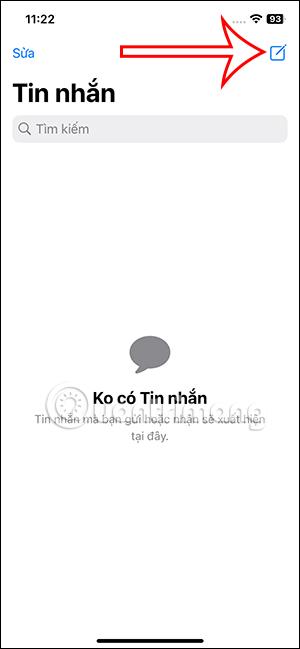
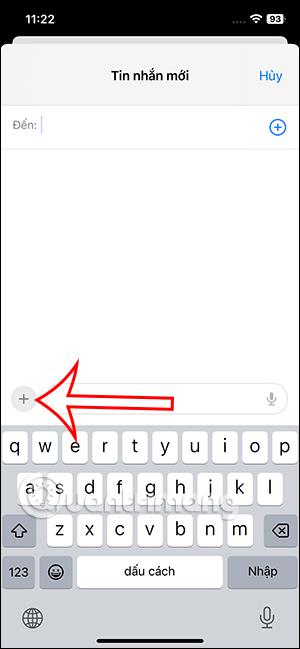
ขั้นตอนที่ 2:
ตอนนี้แสดงรายการแอปพลิเคชันที่มีอยู่ในเมนูข้อความ คลิกเพิ่มเพื่อขยายแอปพลิเคชันเพิ่มเติม ด้วยเหตุนี้เราจึงเห็นแอปพลิเคชันในตัวเลือกเพื่อให้คุณใช้งานได้ทันทีในข้อความ
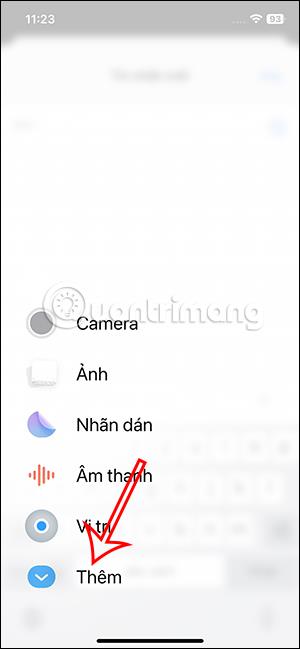
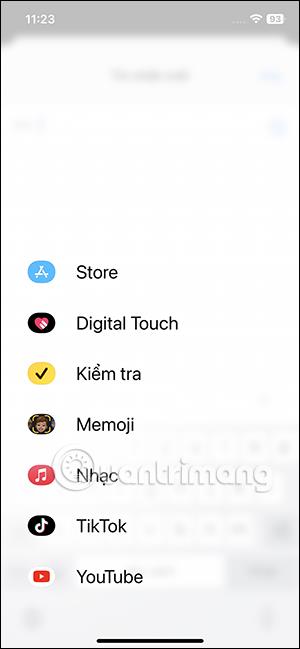
ขั้นตอนที่ 3:
ในรายการแอปพลิเคชันนี้ คุณสามารถเปลี่ยนลำดับของแอปพลิเคชันที่แสดงในรายการได้ โดยกดที่แอปพลิเคชัน ค้างไว้ จากนั้นย้ายไปยังตำแหน่งที่คุณต้องการ
ผู้ใช้เปลี่ยนลำดับของแอปพลิเคชันเสริมในเมนูข้อความในแต่ละอินเทอร์เฟซของแอปพลิเคชันตามปกติ

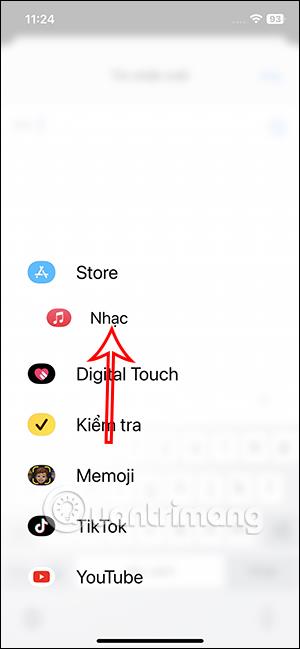
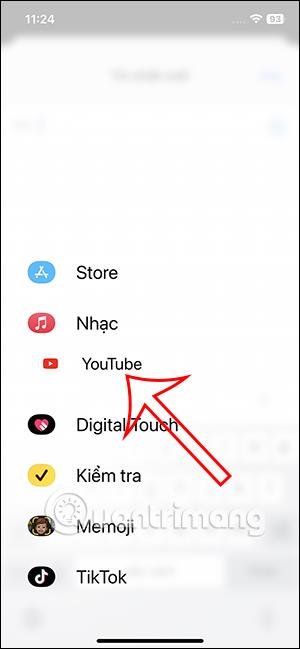
ขั้นตอนที่ 4:
สุดท้ายนี้ แอปพลิเคชันใดที่คุณต้องการใช้ในรายการ ให้คลิกที่แอปพลิเคชันนั้นเพื่อแสดงในส่วนต่อประสานข้อความ จากนั้นใช้งานแอพพลิเคชั่นตามปกติและส่งข้อความบน iPhone
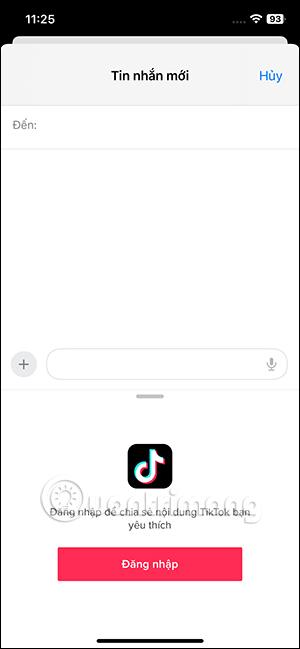
วิดีโอสอนเกี่ยวกับการปรับแอพพลิเคชั่นในเมนูข้อความของ iPhone
เมื่ออัปเกรดเป็น iOS 16 แอป Mail บน iOS 16 จะได้รับการอัปเดตด้วยความสามารถในการเรียกคืนอีเมลเมื่อส่งตามเวลาที่เลือกได้
iOS 16 มีคุณสมบัติมากมายในการปรับแต่งหน้าจอล็อคของ iPhone และรูปภาพหน้าจอล็อกของ iPhone ยังมีตัวเลือกให้ครอบตัดรูปภาพได้โดยตรง ปรับพื้นที่รูปภาพได้ตามต้องการ
คุณเจลเบรค iPhone ของคุณสำเร็จแล้วหรือยัง? ยินดีด้วย ก้าวที่ยากที่สุดจบลงแล้ว ตอนนี้คุณสามารถเริ่มการติดตั้งและใช้การปรับแต่งเล็กน้อยเพื่อสัมผัสประสบการณ์ iPhone ของคุณอย่างที่ไม่เคยมีมาก่อน
สำหรับผู้ที่คุ้นเคยกับปุ่มโฮมบน iPhone เวอร์ชันก่อน ๆ บางทีการเปลี่ยนไปใช้หน้าจอแบบขอบจรดขอบอาจทำให้สับสนเล็กน้อย ต่อไปนี้คือวิธีใช้ iPhone ของคุณโดยไม่มีปุ่มโฮม
แม้ว่าสไตลัสนี้มีรูปลักษณ์ที่เรียบง่าย แต่ก็มี "คุณสมบัติมากมาย" และความสะดวกสบายเมื่อจับคู่กับ iPad
Passkeys มุ่งหวังที่จะกำจัดการใช้รหัสผ่านบนเว็บ แม้ว่าสิ่งนี้อาจฟังดูน่าสนใจ แต่ฟีเจอร์ Passkeys ของ Apple ก็มีข้อดีและข้อเสีย
แอปพลิเคชั่น Files บน iPhone เป็นแอปพลิเคชั่นจัดการไฟล์ที่มีประสิทธิภาพพร้อมคุณสมบัติพื้นฐานครบครัน บทความด้านล่างนี้จะแนะนำให้คุณสร้างโฟลเดอร์ใหม่ใน Files บน iPhone
ปรากฎว่า iOS 14 ไม่ใช่สาเหตุโดยตรงที่ทำให้แบตเตอรี่ iPhone ร้อนเกินไปและทำให้แบตเตอรี่หมด
App Library หรือ Application Library เป็นยูทิลิตี้ที่ผู้ใช้ iPhone ค่อนข้างคุ้นเคยอยู่แล้ว แต่เปิดตัวบน iPad ผ่าน iPadOS 15 เท่านั้น
เพื่อช่วยให้ผู้ใช้ค้นหาสถานที่บน Google Maps ได้อย่างง่ายดาย แอปพลิเคชันเวอร์ชันล่าสุดได้เพิ่มฟีเจอร์เพื่อสร้างวิดเจ็ต Google Maps บนหน้าจอ iPhone








